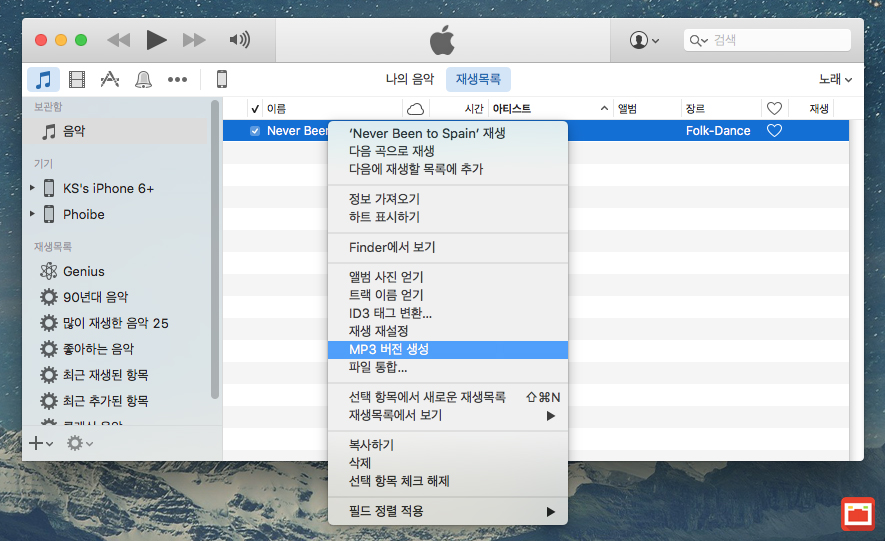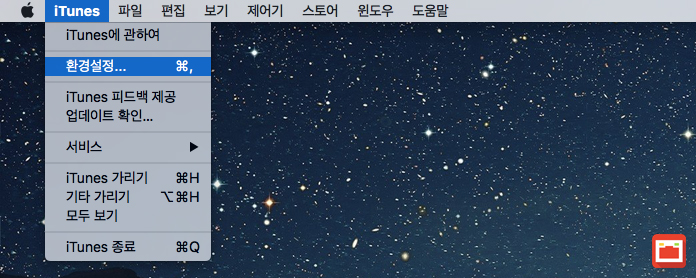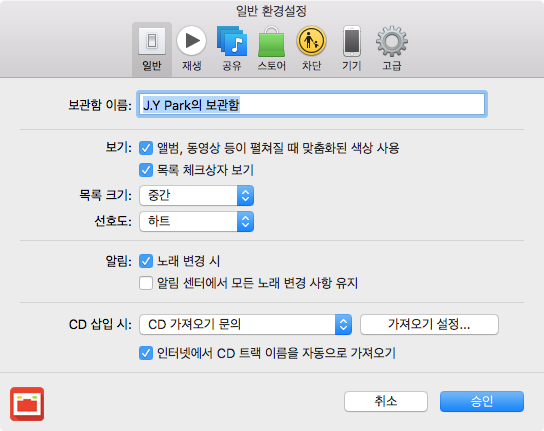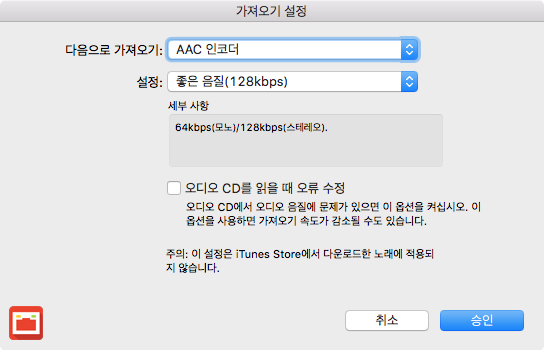아이튠즈에서는 아이튠즈에 등록된 음악 파일을 자사의 포맷 방식인 AAC 음악 파일로 변환해서 활용할수 있습니다.
하지만 음악 파일을 마우스 우클릭 한뒤 ‘AAC 버전 생성’ 을 선택하려고 보니 AAC 대신 ‘MP3 버전 생성’ 옵션이 자리잡고 있는 경우가 있는데요.
이 옵션은 왜 바뀌어있는지, 다시 ‘AAC 버전 생성’ 으로 변환하려면 어떤 옵션을 설정해야 하는지에 대해 알아보겠습니다.
목차
MP3 버전 생성 옵션이 나오는 이유
이전에 포스팅한 OSX 아이튠즈 음악 CD MP3로 변환하기 (링크) 에서 소개한 아이튠즈에서 CD음원을 MP3로 변환하는 방법에서 설정한 가져오기 설정에서 어떤 파일로 인코딩 할지, 비트레이트는 어떻게 할지에 대해 설정한 적이 있습니다.
여기서 설정되는 파일과 인코딩 방식이 음악 파일을 변환하는 옵션에 그대로 적용되는데요.
CD음원을 MP3 파일로 변환되게 설정하였다면 ‘AAC 버전 생성’ 대신 ‘MP3 버전 생성’ 옵션이 출력되는 이유입니다.
다시 ‘AAC 버전 생성’ 으로 바꾸려면 가져오기 옵션에서 AAC 인코더를 선택한 다음 비트레이트를 설정하면 됩니다.
만일 벨소리를 바꾸기 위해 옵션을 변경하는 것이라면 비트레이트 옵션을 높게 바꿔 벨소리의 음질을 높일수 있습니다.
관련글 링크
아이튠즈 인코딩 옵션 변경
아이튠즈의 환경설정을 클릭합니다.
환경설정에서 CD 삽입 시 옵션에 있는 가져오기 설정 버튼을 클릭합니다.
다음으로 가져오기에서 AAC 인코더를 선택한 다음 설정에서 비트레이트를 바꿔줄수 있습니다.
위의 설정을 한 뒤 다시 음악 파일을 마우스 우클릭 하면 ‘AAC 버전 생성’ 옵션이 보일것입니다.